
עדכון אחרון: 12 בפברואר 2024
קצרים בזמן? הנה מנהל הסיסמאות החינמי הטוב ביותר בשנת 2024:
- 🥇 Dashlane: מספק אבטחה מעולה הכוללת הצפנת 256-bit AES וארכיטקטורת אפס ידע, ומציע סט טוב של מאפיינים נוספים כמו מחולל סיסמאות, שמירה ומילוי אוטומטיים, שיתוף סיסמאות וביקורת סיסמאות. באופן כללי, Dashlane הוא אחד ממנהלי הסיסמאות הטובים ביותר בשוק ואתם יכולים לבדוק את כל מאפייני הפרימיום שלו הודות לתקופת ניסיון חינמית בת 30 יום ולהתחייבות של 30 יום להחזר כספי.
בדקתי את כל מנהל סיסמאות החינמיים בשוק ומצאתי רק בודדים שהם ממש טובים. הרבה מנהלי סיסמאות חינמיים הם ממש גרועים – חלקם מכילים המון באגים, חלקם לא יעילים, וחלקם הם למעשה פשוט תוכנות ריגול שנועדו לגנוב את כל הסיסמאות שלכם. ומנהלי סיסמאות מובנים מ-Apple ו-Chrome עשויים להיות נוחים, אבל אין להם רמות גבוהות של אבטחה והם לא מציעים תמיכה מרובת פלטפורמות.
רבים ממנהלי הסיסמאות הטובים ביותר מציעים גרסאות חינמיות, אבל רובן פוגעות בכם עם המון חומות תשלום, מה שהופך אותם למעשה לחסרי תועלת. האמת המצערת היא שאם אתם מחפשים את התכונות הטובות ביותר, את הגנות האבטחה החזקות ביותר ואת תמיכת הלקוחות המועילה ביותר, תצטרכו להוציא קצת כסף. באופן אישי, לעולם לא אשאיר את הנתונים הרגישים שלי במנהל סיסמאות חינמי. אם אתם כמוני ולא רוצים להתמודד עם הטרדות והמגבלות של מנהל סיסמאות חינמי, מנהל סיסמאות פרימיום בעלות נמוכה כמו Dashlane הוא תמיד הבחירה הטובה יותר.
עם זאת, ישנם כמה מנהלי סיסמאות חינמיים טובים באמת המציעים אבטחת סיסמאות רבת עוצמה וכמה תכונות נחמדות נוספות. ביליתי את החודש האחרון בבדיקת מנהלי סיסמאות חינמיים במחשב האישי, באייפון, ב-MacBook ובאנדרואיד שלי כדי למצוא את מנהלי הסיסמאות החינמיים הטובים ביותר בשנת 2024.
סיכום מהיר של מנהלי הסיסמאות החינמיים הטובים ביותר:
- 🥇1. Dashlane – מנהל הסיסמאות החינמי הטוב ביותר. המון תוספות.
- 🥈2. 1Password – מאובטח, עשיר במאפיינים ומציע תקופת ניסיון חינמית של 14 יום.
- 🥉3. RoboForm – יכולות מילוי טפסים חזקות ואבטחה טובה.
- 4. NordPass – ממשק פשוט וסנכרון מרובה מכשירים אם כי רק במכשיר אחד בכל פעם.
- 5. Keeper – קל לשימוש ומציע אבטחה מתקדמת אבל גם תוכנית חינמית מוגבלת.
- ועוד 5 מנהלי סיסמאות חינמיים!
- השוואה בין מנהלי הסיסמאות החינמיים הטובים ביותר בשנת 2024.
🥇1. Dashlane – מנהל הסיסמאות החינמי הטוב ביותר באופן כללי בשנת 2024

Dashlane הוא מנהל הסיסמאות החינמי המועדף עלי בשנת 2024. הוא מאובטח, מגיע עם יותר תכונות מרוב המתחרים, וקל לשימוש בכל המכשירים, מערכות ההפעלה והדפדפנים. תוכנית החינמית שלו כוללת הרבה מהתכונות הכלולות בתוכנית הפרימיום, והיא מאפשרת לכם לאחסן סיסמאות 25 במכשיר אחד.
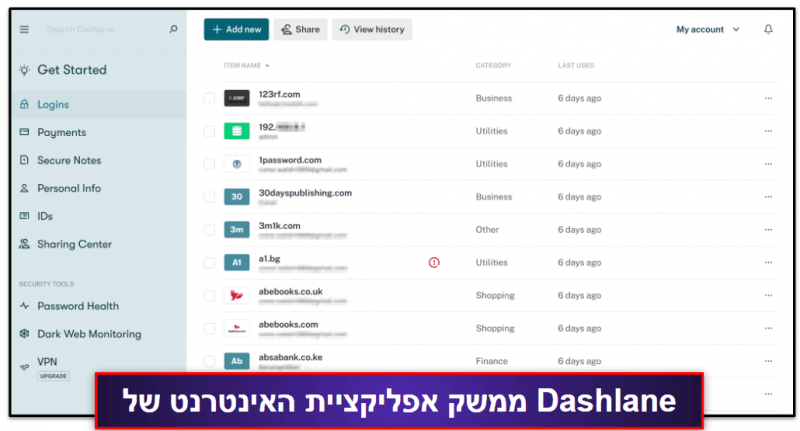
המשתמשים בתוכנית החינמית מקבלים גישה לתכונות הבאות:
- שמירה אוטומטית ומילוי אוטומטי. Dashlane ממלא אוטומטית בצורה מאובטחת הן טפסי התחברות והן פרטי תשלום.
- שיתוף סיסמאות. מאפשר לכם לשתף סיסמאות עם מספר בלתי מוגבל של משתמשי Dashlane אחרים.
- מחולל סיסמאות. יוצר סיסמה חזקה מתוך שדה הסיסמה, תוסף הדפדפן או אפליקציית האינטרנט.
- ביקורת סיסמאות. מראה אילו מהסיסמאות השמורות שלכם חלשות, נמצאות בשימוש חוזר או בסיכון. אני אוהב במיוחד את זה שאפשר להחריג חלק מהסיסמאות שלכם מציון אבטחת הסיסמאות הכולל, וזה שימושי אם אתם רוצים לבדוק רק פרטי כניסה מסוימים.
- היסטוריית סיסמאות. מאפשרת לכם להציג רשימה של סיסמאות שנוצרו ושונו לאורך זמן.
- התראות על פריצה. מספק התראות מיידיות אם אחד מפרטי הכניסה השמורים שלכם מופיע בפריצת נתונים.
- אימות דו-שלבי (2FA). מאפשר לכם להשתמש באפליקציית מאמת TOTP או ביומטריה כדי להוסיף רמת אבטחה נוספת לחשבון שלכם.
- מאמת TOTP. יוצר ומאחסן סיסמאות חד פעמיות מבוססות זמן (TOTP) עבור חשבונות עם אימות דו-שלבי (2FA).
- הגנה בסיסית מפני פישינג. מספקת התראות פישינג, ומזהירה אתכם מפני אתרים זדוניים שמתחזים ל-Dashlane או לאתרים לגיטימיים אחרים.
התוכנית החינמית של Dashlane טובה מאוד ומגיעה עם מאפיינים כמו שיתוף מאובטח ובלתי מוגבל, מחולל סיסמאות, 2FA, היסטוריית סיסמאות, ו-1 GB של אחסון קבצים מוצפן במכשיר אחד. עם זאת, עד כמה שהכלים הללו מרשימים, גם לשדרוג ל-Dashlane Premium יש יתרונות רבים. הוא מספק אחסון סיסמאות בלתי מוגבל, סנכרון בין מכשירים מרובים, ניטור דארק ווב, ואפילו VPN. אגב, Dashlane הוא מנהל הסיסמאות היחיד בשוק שמגיע עם VPN משלו, שלכשעצמו מבטיח אבטחה, מהירות ותאימות לפלטפורמות סטרימינג כמו נטפליקס. אם אתם לא מעוניינים ב-VPN אבל כן רוצים את כל מאפייני הפרימיום, אני ממליץ שתבדקו את Dashlane Advanced, שמחירו 4.99 US$.
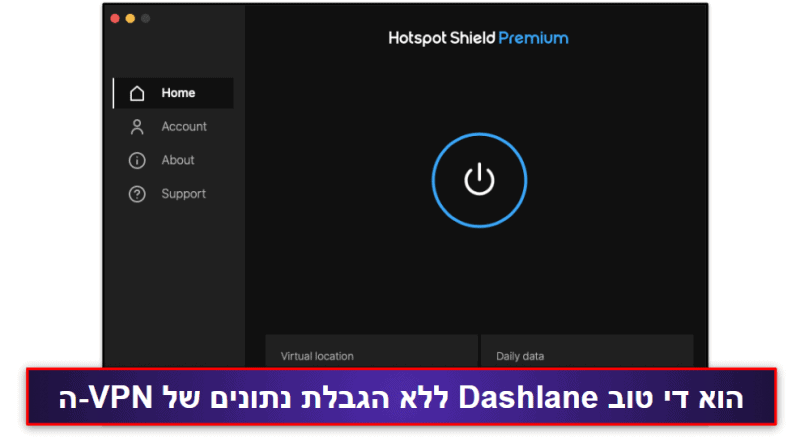
אתם יכולים להשיג את Dashlane Premium עבור 4.99 US$ / לחודש, שזו עסקה די טובה עבור מנהל סיסמאות עם פונקציונליות כזו. למשפחות כדאי לבדוק את Dashlane Friends & Family , אשר מוסיף עד 10 משתמשים עבור 7.49 US$ / לחודש. כל תוכניות הפרימיום של Dashlane כוללות ערבות להחזר כספי ללא סיכון למשך 30 יום.
השורה התחתונה:
Dashlane הוא מנהל הסיסמאות החינמי הטוב ביותר ב-2024. הוא מציע אחסון של 25 לוגינים במכשיר בודד ומספק יותר מאפיינים ממה שרוב המותגים האחרים כוללים בגרסאות הלא-חינמיות שלהם, למשל שיתוף סיסמאות ללא הגבלה, מחולל סיסמאות, התראות פריצה, 2FA ועוד. Dashlane Free כולל תקופת ניסיון חינמית בת 30 יום עם Dashlane Premium, וכל רכישה שמתבצעת במסגרתו מגיעה עם התחייבות של 30 יום להחזר כספי.
קראו את הסקירה המלאה שלנו על Dashlane >
🥈2. 1Password – עשיר בתכונות ונהדר עבור משפחות (אבל לא חינמי)

1Password הוא מנהל הסיסמאות הטוב ביותר בשוק באופן כללי. זוהי אחת האפשרויות העשירות ביותר בתכונות (וכל התכונות שלו קלות לשימוש ופועלות כפי שהובטח) הקיימות בשוק, ומגיע עם לוח בקרה אינטואיטיבי, ומציע תוכניות זולות הן ליחידים והן למשפחות. לרוע המזל, ל-1Password אין למעשה גרסה חינמית כמו Dashlane או מנהלי הסיסמאות האחרים ברשימה שלי. אבל יש לו ניסיון של 14 יום, כך שתוכלו לבדוק את כל התכונות שלו ללא סיכון ולראות אם הוא מתאים לכם.
אני מאוד אוהב את תכונת ה-Watchtower של 1Password, שמנתחת את כל כספת הסיסמאות שלכם לאיתור סיסמאות חלשות או חוזרות, וגם מנטרת את הרשת האפלה לאיתור פרטי כניסה פרוצים.
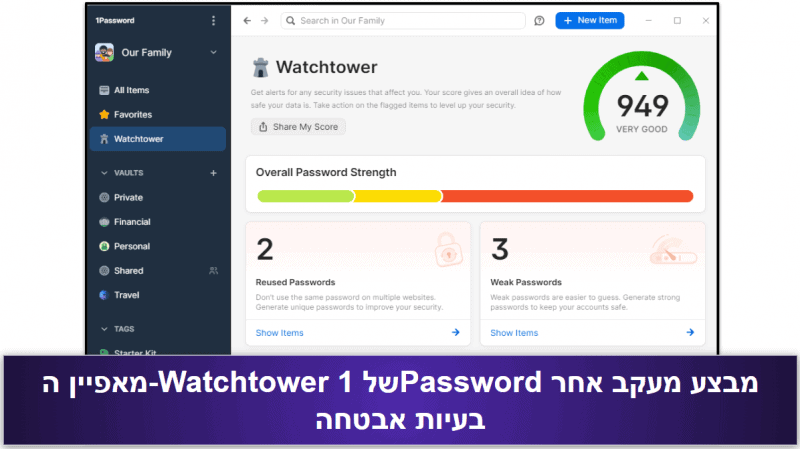
אני גם מעריץ גדול של הכספות המרובות של 1Password. אם אתם משתמשים בשירות, הוא מאפשר לכם ליצור כמה כספות שאתם רק רוצים ולשמור נתונים מאובטחים ממגוון סוגים כגון פתקים, פרטי אשראי ומסמכים חיוניים. הכספות המרובות מקלות מאוד על ארגון כלל הנתונים שלכם בקטגוריות נפרדות — כך למשל, אתם יכולים ליצור כספות עבור נתונים אישיים, לוגינים משפחתיים ומידע הקשור לעבודה.
אני גם אוהב את מצב הנסיעות הייחודי של 1Password, המאפשר לכם להסתיר אחד או יותר מפרטי הכניסה שלכם בעת חציית גבולות. ישנם גם כרטיסי תשלום וירטואליים המסווים את מספר כרטיס החיוב שלכם בעת קניות מקוונות (אבל תכונה זו זמינה רק למשתמשים בארה”ב).
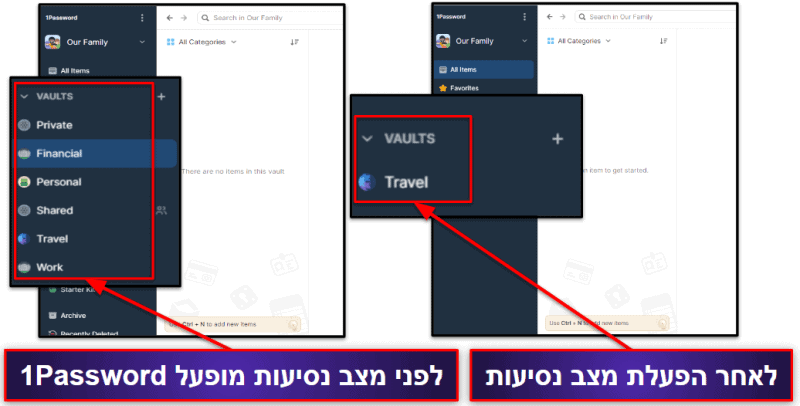
אני חושב ש-1Password כולל כמה מאפשרויות 2FA הטובות ביותר בשוק – הוא משתלב בצורה חלקה עם אפליקציות סיסמאות חד-פעמיות כמו Google Authenticator ומפתחות USB כמו YubiKey, תואם לסורקים ביומטריים ב-Windows, אנדרואיד ו-iOS, והוא מגיע עם מאמת 2FA מובנה.
עבור 2.99 US$ / לחודש, 1Password Individual מספק תמורה טובה באמת, ועולה פחות ממה שרוב המתחרים המובילים גובים עבור פחות תכונות. ו-1Password Families הוא מנהל הסיסמאות המשפחתי המועדף עלי, ומכסה עד 5 חברים עבור 4.99 US$ / לחודש ומאפשר לכם להוסיף כמה חברים חדשים שתרצו תמורת תשלום קטן ממש (אף מנהל סיסמאות אחר לא מציע גמישות כזו עבור משפחות).
השורה התחתונה:
1Password מספק המון תכונות בתוך ממשק משתמש אינטואיטיבי, אך הוא אינו חינמי. עם זאת, 1Password הוא אחד ממנהלי הסיסמאות המספקים את התמורה הטובה ביותר בשוק, והוא מציע תוכניות זולות מאוד ליחידים ולמשפחות. אתם יכולים לנסות את כל התכונות של 1Password עם ניסיון ללא סיכון למשך 14 יום ולראות אם הוא מתאים לכם.
קראו את הסקירה המלאה שלנו על 1Password >
🥉3. RoboForm – קל לשימוש עם מילוי טפסים מעולה

RoboForm Free הוא מאובטח, אינטואיטיבי, ומספק את מילוי הטפסים הטוב ביותר בשוק – רוב מנהלי הסיסמאות יכולים למלא טפסי אינטרנט פשוטים, אך מילוי הטפסים של RoboForm מסוגל למלא אפילו את טפסי האינטרנט המתקדמים ביותר בדיוק מושלם. נוסף על כך, האפליקציות שלו עבור Windows, אנדרואיד ו-iOS תומכות בעברית.
RoboForm Free מציע גם אחסון סיסמאות ללא הגבלה. כספת הסיסמאות שלו מאפשרת לכם לאחסן באופן מאובטח פרטי כניסה, סיסמאות, סימניות, הערות, זהויות ואנשי קשר. אני מאוד אוהב את הקלות בה ניתן לארגן את הכספת שלכם, עם אפשרויות ליצור תיקיות ותיקיות משנה עבור סיווג חלק. עם זאת, הוא לא מאפשר לכם ליצור כספות מרובות כמו שניתן לעשות ב-1Password.
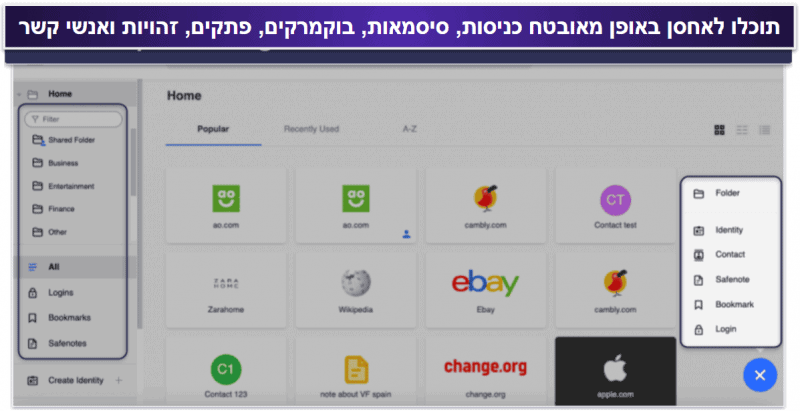
RoboForm גם מאפשר לכם לשמור סיסמאות עבור אפליקציות למחשב ולנייד – וזו תכונה די ייחודית. בעת כניסה לאפליקציה כמו iTunes במחשב שולחני, RoboForm ינחה אתכם אוטומטית לשמור את הסיסמה. תכונה זו מבדילה את RoboForm מהמתחרים ומספקת אבטחה נוספת מפני תוכנות תיעוד מסך. עם זאת, תכונה זו אינה נתמכת ב-Mac.
אני מעריך את העובדה ש-RoboForm Free תומך ב-passkeys, מה שמאפשר למשתמשי התוכנית להיכנס לאתרים בצורה מאובטחת ונטולת סיסמה. בעת יצירת passkey חדש, השירות מבקש מהמשתמש לשמור את האחרון וכך למעשה מפשט עבורו לוגינים עתידיים (על ידי כך שהוא מציע לו להתחבר עם ה-passkey השמור) והופך לוגינים מאובטחים לחלקים יותר. אגב, Bitwarden ,Dashlane ו-NordPass הם המותגים האחרים היחידים ברשימה שמציעים תמיכה חינמית ב-passkey.
RoboForm Free כולל גם ביקורת סיסמאות, 2FA, אחסון סימניות, גיבוי בענן במכשיר בודד ויכולת לקבל גישה בשעת חירום (אך לא להעניק אותה). זה הרבה יותר ממה שהתוכניות החינמיות של מתחרים כמו Keeper מספקות. מאפיין ביקורת הסיסמאות ספציפית מספק דוח מפורט על חוזק הסיסמה הנבדקת, ועוזר למשתמש לעדכן סיסמאות כניסה חזקות ולשמור עליהם.
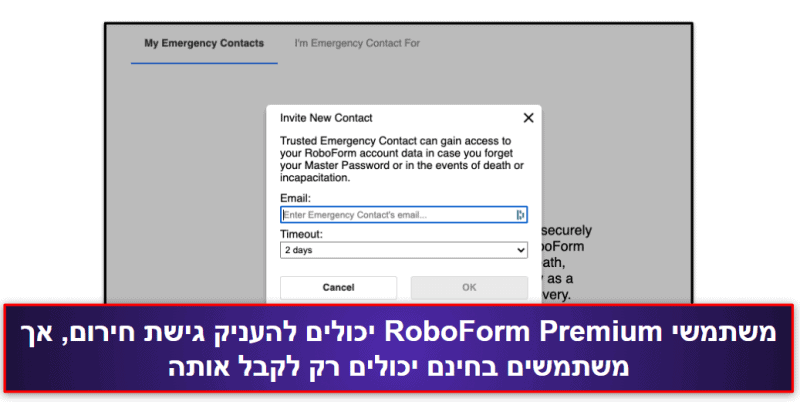
שדרוג ל-RoboForm Premium יאפשר לכם גישה לתמיכה מרובת מכשירים, לגיבוי ענני מרובה מכשירים, ולתיקיה מאובטחת לשיתוף כניסות, כל זאת עבור 11.90 US$ / לשנה. למשפחות כדאי להעיף מבט ב-RoboForm Family, שמכסה עד 5 משתמשים בעלות של 19.05 US$ / לשנה. אגב, שתי התוכניות בתשלום הרבה יותר נגישות לכיס ממותגים מתחרים שמציעים סט כלים דומה.
השורה התחתונה:
RoboForm קל לשימוש ומספק את מילוי הטפסים הטוב ביותר בשוק, אשר ממלא באופן עקבי טפסי אינטרנט פשוטים ומורכבים כאחד ללא שגיאות. יש לו גם ביקורת סיסמאות, אחסון סימניות ואחסון סיסמאות ללא הגבלה – אבל רק עבור מכשיר בודד. זוהי בחירה מצוינת עבור משתמשי מנהל סיסמאות חדשים המעוניינים לכסות טלפון או מחשב נייד.
קראו את הסקירה המלאה שלנו על RoboForm >
4. NordPass – ממשק אינטואיטיבי ביותר + סנכרון מרובה התקנים

NordPass מספק אחסון סיסמאות מאובטח ובלתי מוגבל במספר מכשירים בממשק אינטואיטיבי, אשר אפליקציית macOS שלו תומכת בעברית. בכל המכשירים שלי, NordPass היה מנהל הסיסמאות הקל ביותר להגדרה. הוא כולל עיצוב יעיל, ולקח לי רק מספר שניות להבין איך הוא עובד.
עם זאת, אתם יכולים להיכנס ל-NordPass Free רק במכשיר אחד בו זמנית. זה מתסכל במיוחד כי אני אוהב לבצע משימות רבות במקביל בטלפון ובמחשב שלי.
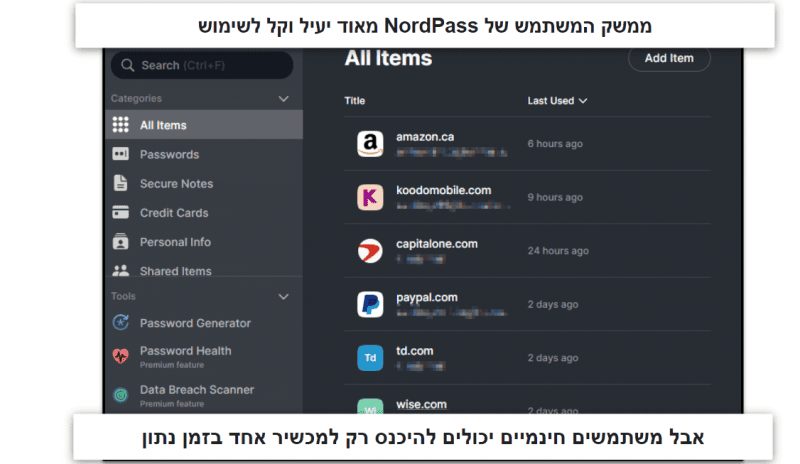
ובכל זאת, התוכנית החינמית של NordPass כוללת כמה תכונות מגניבות, כולל אימות רב-שלבי. אתם יכולים להיכנס לכספת הסיסמאות שלכם באמצעות טביעת האצבע או סריקת הפנים שלכם בלבד במכשירים תואמים, בנוסף קיימת תמיכה ל-Yubikey ועוד מספר אפשרויות אימות כדי לעזור לשמור על אבטחת החשבון והסיסמה שלכם.
NordPass מגן על סיסמאות באמצעות XChaCha20. מדובר באלגוריתם יותר מודרני מהצפנת ה-256-bit AES, שמשמשת את מנהלי הסיסמאות האחרים ברשימה שלי, אבל אי אפשר לומר באמת איזו מבין שיטות ההצפנה טובה יותר כיוון שאף אחת מהן מעולם לא נשברה.
בסך הכל, NordPass Free הוא מנהל סיסמאות הגון שעושה את הבייסיקס כמו שצריך —וניתן להשתמש בו בכל אחד מהדפדפנים הגדולים.
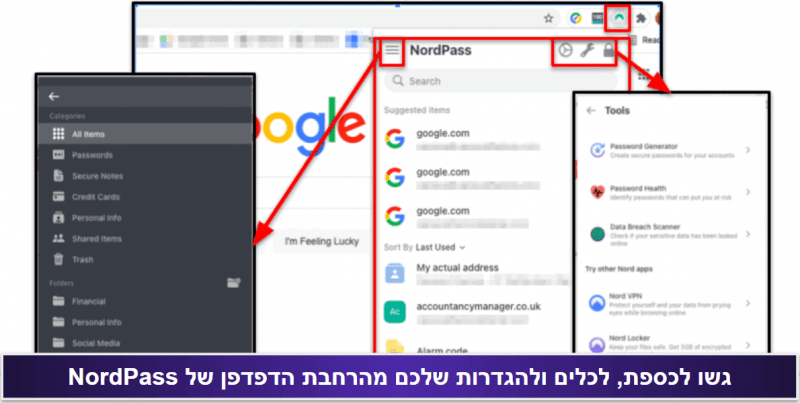
עליכם לשדרג ל-NordPass Premium שעלותה1.49 US$ / לחודש אם אתם מעוניינים להשתמש בשירות על מספר בלתי מוגבל של מכשירים סימולטנית ולגשת לבודק תקינות הסיסמאות, לסורק הפריצות ולגישת החירום. אין זה נדיר למצוא תוכנית ניהול סימסאות חינמית ללא בודק תקינות או סורקי פריצות בתוכנית חינמית, אבל Dashlane Free דווקא מציעה בודק תקינות כך שדי התאכזבתי לגלות ש-NordPass Free לא עושה זאת.
השורה התחתונה:
NordPass מסנכרן סיסמאות ללא הגבלה במספר מכשירים, מספק ממשק אינטואיטיבי וכולל אימות ביומטרי עבור מכשירים תואמים. הייתי קצת מתוסכל מכך שיכולתי להיכנס ל-NordPass Free רק במכשיר אחד בו-זמנית, אבל הוא עדיין מספק יותר פונקציונליות בגרסה החינמית שלו מאשר רוב המתחרים האחרים. אתם יכולים גם לנסות את גרסת הפרימיום של NordPass עם ניסיון חינם של 30 יום וערבות להחזר כספי למשך 30 יום.
קראו את הסקירה המלאה שלנו על NordPass >
5. Keeper – אבטחה מתקדמת וקל לשימוש

Keeper מספק אבטחה מתקדמת בממשק אינטואיטיבי הניתן לתצוגה בעברית. הוא משתמש בהצפנת AES באורך 256 סיביות ובארכיטקטורת אפס ידיעה, והוא תומך במגוון רחב של אפשרויות אימות רב-שלבי (MFA), החל מתאימות לאפליקציות 2FA בסיסיות כמו Google Authenticator ועד לתכונות מתקדמות כגון כניסות באמצעות פנים וטביעות אצבע בנייד ושעונים חכמים.
למרבה הצער, הגרסה החינמית של Keeper כוללת מגבלות משמעותיות — היא לא מספקת גישה ליישום הדסקטופ שולחן או לכספת הווב, מה שבתכלס מגביל אתכם לשימוש במכשיר נייד אחד בלבד. הדבר מאכזב, במיוחד בהתחשב בעובדה שהתוכנית החינמית של Dashlane מספקת גישה לדסקטופ (אם כי דרך יישום הווב).
עם זאת, Keeper מציע אפשרויות אחסון מצוינות עבור מגוון סוגי מידע. הוא כולל רשימה מרשימה של 20 תבניות עבור מגוון סוגי נתונים כגון פרטי רישיון נהיגה, תעודות לידה, נתוני ביטוח בריאות, רישיונות תוכנה, פרטי כתובת לחיוב ועוד.
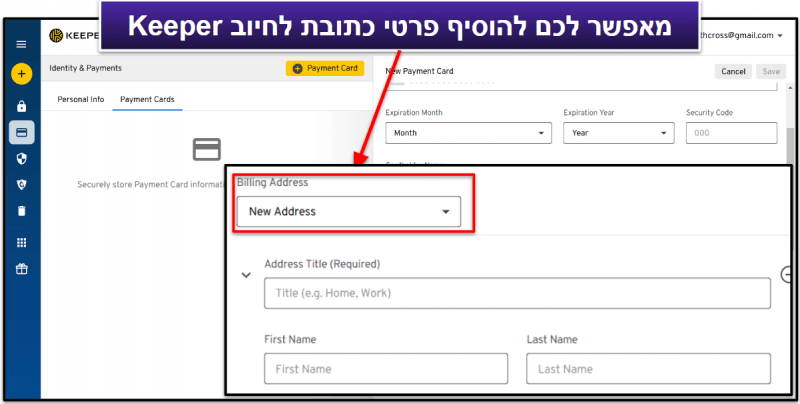
אני גם אוהב את האינטואיטיביות של שיתוף הסיסמאות של Keeper (אבל אתם צריכים את תוכנית הפרימיום לפני שתוכלו לשתף סיסמאות). אתם יכולים להגדיר הרשאות שיתוף ספציפיות, לשנות בקלות את השליטה על סיסמאות משותפות, או לשתף באופן מאובטח פרטי כניסה עם זמן תפוגה לבחירתכם.
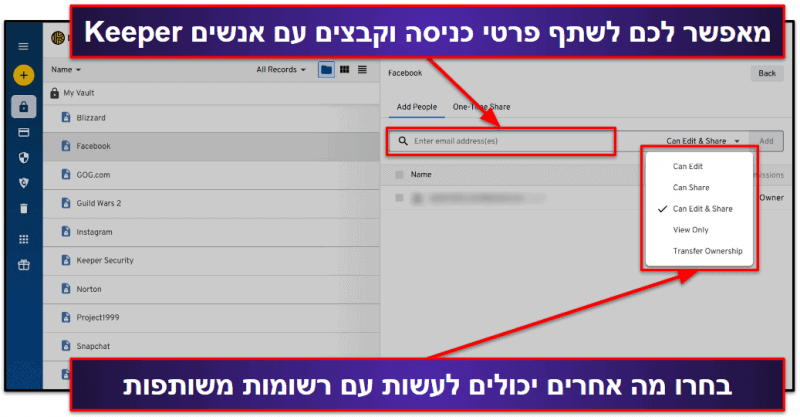
Keeper Free מציע ניהול סיסמאות בסיסי עבור מכשיר נייד יחיד – המאפשר אחסון ידני של סיסמאות ואחסון פרטי זהות וכרטיס תשלום. עם זאת, אין בו מילוי אוטומטי של סיסמאות, אחסון קבצים מאובטח או גישה בשעת חירום. עבור חוויה מקיפה יותר, Keeper מציע את Keeper Unlimited עבור משתמש יחיד ואת Keeper Family עבור עד 5 משתמשים. התוכניות מתחילות מ-2.04 US$ / לחודש, ובעוד שחסרה להן ערבות להחזר כספי, אתם יכולים לנסות אותן למשך תקופת ניסיון חינם של 30 יום.
השורה התחתונה:
Keeper הוא מנהל סיסמאות טוב, המשלב אבטחה קפדנית עם חוויה ידידותית למשתמש. עם המגוון הרחב של אפשרויות MFA ותכונת המילוי האוטומטי היעילה שלו, הוא מאפשר ניהול סיסמאות מאובטח ונוח. בעוד שהגרסה החינמית שלו מוגבלת במידה מסוימת ונגישה רק במכשיר נייד בודד, תוכניות הפרימיום שלו מציעות שפע של תכונות נוספות, החל משיתוף סיסמאות ועד אפליקציית הודעות מאובטחת. אתם יכולים לנסות את תכונות הפרימיום שלו עם ניסיון חינם למשך 30 יום.
קראו את הסקירה המלאה על Keeper >
6. Norton Password Manager – מנהל סיסמאות טוב עם תוכניות אנטי-וירוס מצוינות

Norton Password Manager מציע רמת אבטחה מצוינת עם הצפנת AES באורך 256 סיביות, ארכיטקטורת אפס ידיעה ו-2FA. עם זאת, התכונה הבולטת שלו היא ביקורת כספת הסיסמאות החינמית – המספקת שכבה נוספת של אבטחה על ידי ניטור רציף של עוצמת הסיסמאות שלכם.
למרות היותו מוצר חינמי, הוא מספק אחסון סיסמאות ללא הגבלה במספר מכשירים לא מוגבל. זה נדיר במוצרים חינמיים ומאפשר לכם לנהל בנוחות את הסיסמאות שלכם על פני מספר פלטפורמות ללא הגבלות. עם זאת, בניגוד ל-Dashlane ו-1Password, ל-Norton אין שיתוף סיסמאות, אפשרויות שחזור חשבון או מאמת מובנה. בנוסף, אין תכונות ייחודיות כמו VPN או מצב נסיעות.
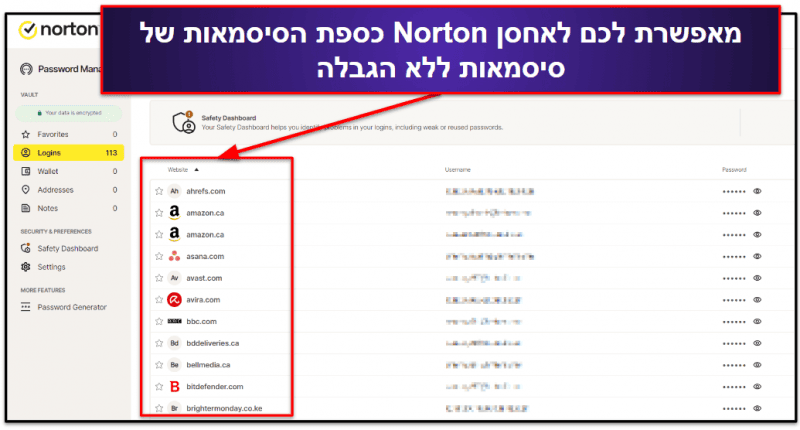
עם זאת, אני מאוד אוהב את ביקורת הסיסמאות של Norton. זוהי תכונה מרשימה המזהה ומסווגת סיסמאות חלשות, כפולות, ישנות ומאוחסנות בארכיון, כך שתוכלו לשנות אותן במהירות. יש לו אפילו תכונת Autochange, שמשנה אוטומטית סיסמאות באתרים תואמים. מנהלי סיסמאות כמו Dashlane כללו פעם תכונה זו, אך מאז הסירו אותה.
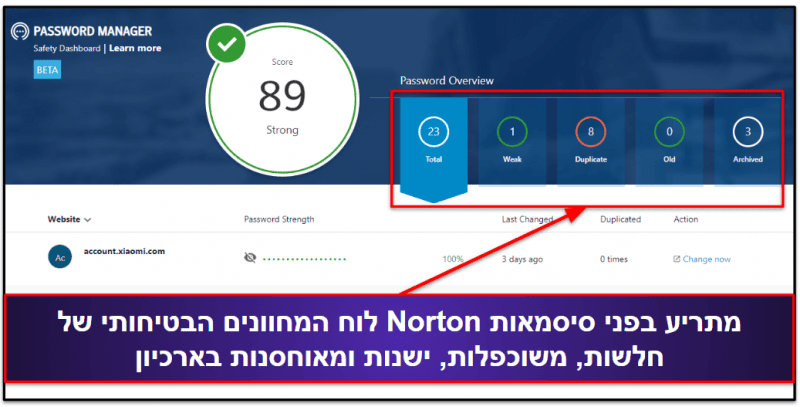
השירות של Norton לא מציע יישום ייעודי לניהול סיסמאות ב-Windows ומק (זאת בניגוד ל-1Password, שכולל יישומי דסקטופ מצוינים). עם זאת, הרחבות הדפדפן שלו עבדו מעולה בבדיקות שלי, והיישומים לנייד הוכיחו עצמם כאינטואיטיביים מאוד.
ככל שמדובר בחבילה של תוכניות 360 Norton, אתם מקבלים גם גישה לשורה של מאפיינים נוספים. עבור 49.99 US$ / לשנה*,
Norton 360 Deluxe תספק לכם סורק תוכנות זדוניות עם שיעורי זיהוי מושלמים , VPN, כלי בקרת הורים, ניטור דארק ווב, ויישומים אינטואיטיביים שמתאימים לכל הפלטפורמות הגדולות. בגדול, זה האנטי-וירוס שהגיע למקום הגבוה ביותר בדירוג שלנו ב-2024.
השורה התחתונה:
Norton Password Manager הוא מנהל סיסמאות חינמי טוב שמגיע גם כחלק מחבילת אבטחת אינטרנט מעולה. למרות שחסרות לו תכונות מסוימות כמו שיתוף סיסמאות ושחזור חשבון, הוא מפצה על אלה עם אמצעי אבטחה חזקים ואחסון סיסמאות ללא הגבלה במספר מכשירים בלתי מוגבל. אם תבחרו לשדרג לתוכניות האנטי-וירוס של Norton, תקבלו גישה לחבילה של תכונות אבטחת אינטרנט המשפרות את המכשיר והגנת הנתונים שלכם באופן משמעותי. כל הרכישות מ-Norton נתמכות על ידי ערבות להחזר כספי למשך 60 יום.
קראו את הסקירה המלאה על Norton >
7. LastPass – סיסמאות ללא הגבלה במחשב השולחני או בנייד

LastPass מספק פרטי כניסה ומכשירים ללא הגבלה בתוכנית החינמית שלו, וזה דבר נדיר – אבל אתם צריכים לבחור בין סנכרון סיסמאות במחשבים או במכשירים ניידים. אם אתם רוצים לסנכרן את כל הסיסמאות שלכם בכל מכשירי שולחן העבודה והניידים שלכם, תצטרכו לשדרג לגרסה בתשלום (שהיא מאוד משתלמת).
עם זאת, אתם מקבלים הרבה תכונות שימושיות עם LastPass Free. יש לו יכולות מילוי אוטומטי טובות, מאמת מובנה ותאימות 2FA. אני אוהב במיוחד את המאמת המובנה שלו (הנקרא LastPass Authenticator), המאפשר לכם להיכנס לחשבונות עם 2FA במקום להיכנס לאפליקציית מאמת נפרדת.
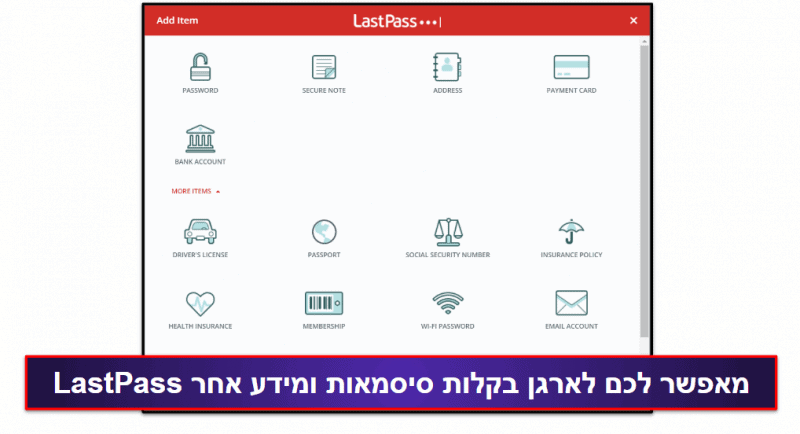
ל- LastPass יש גם ממשק אינטואיטיבי המציג את כל הרשומות בצורה ברורה. קל לארגן סיסמאות – כאשר מוסיפים פריט חדש, LastPass נותן למשתמשים את האפשרות לבחור את הקטגוריה הנכונה, מה שהופך את מציאת הסיסמאות שלכם להרבה יותר פשוטה.
דבר נוסף ששמחתי לגלות הוא שהתוכנית החינמית של LastPass מגיעה עם שיתוף סיסמאות אחד לאחד שמאפשר למשתמשי השירות לשתף סיסמאות, פתקים ופרטי אשראי עם משתמש אחד נוסף (מה שכן, המקבילה החינמית של Dashlane מאפשרת זאת עם מספר בלתי מוגבל של משתמשים אחרים). כמו כן, יש פה כלי ביקורת סיסמאות שבאמצעותו המשתמש יכול לבדוק עד כמה הסיסמאות המאוחסנות שלו מאובטחות.
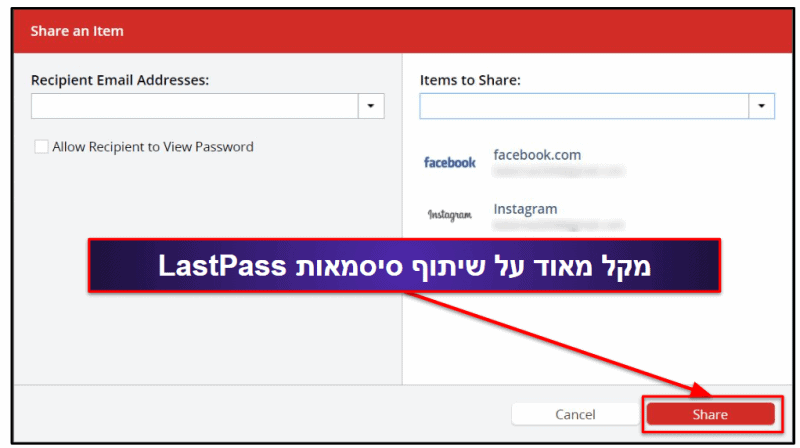
בסך הכול, LastPass Free מספק את רוב התכונות שאתם מחפשים במנהל סיסמאות – אבל שדרוג ל-LastPass Premium מוסיף כמה תוספות די טובות. עבור 3.00 US$ / לחודש בלבד, אתם מקבלים גישה בלתי מוגבלת בכל המכשירים, MFA ביומטרי, שיתוף אחד לרבים, גישה בשעת חירום וניטור רשת אפלה. יש גם תוכנית משפחתית זהה אשר כוללת עד 6 רישיונות.
השורה התחתונה:
התוכנית החינמית של LastPass מספקת אחסון סיסמאות ללא הגבלה במספר מכשירים בלתי מוגבל, אך עליכם לבחור בין סוגי המכשירים (מחשב שולחני או נייד). היא כוללת גם מגוון רחב של תכונות נוספות, כולל שיתוף סיסמאות אחד לאחד, 2FA, מאמת מובנה וביקורת סיסמאות. שדרוג לתוכנית הפרימיום מעניק לכם סנכרון בין מכשירים שולחניים וניידים כאחד, שיתוף סיסמאות אחד לרבים וגישה במקרי חירום.
קראו את הסקירה המלאה שלנו על LastPass >
8. Avira Password Manager Free – אחסון סיסמאות ללא הגבלה במספר מכשירים בלתי מוגבל

משתמשי Avira Password Manager Free יכולים לסנכרן סיסמאות ללא הגבלה בין מספר בלתי מוגבל של מכשירים — ככלל, המוצרים החינמיים היחידים האחרים ברשימה שמציעים כיסוי בלתי מוגבל הם Norton Password Manager ו-Bitwarden.
הגרסה החינמית של Avira Password Manager היא די מוגבלת בהשוואה ל-Dashlane או RoboForm, אבל זו אחת האפשרויות האינטואיטיביות ביותר בשוק. במהלך הבדיקות שלי, האפליקציה הצליחה ליצור סיסמאות, לשמור פרטי כניסה לכספת שלי ולמלא אוטומטית פרטי כניסה שמורים בכמה לחיצות בלבד.

התוכנית החינמית כוללת תאימות עם 2FA (כולל כניסות ביומטריות) — מאפיין פשוט להגדרה שמספק אבטחה משודרגת נגישה למשתמשים בכל רמות הטק. בנוסף, יש כאן אימות מובנה טוב שמיועד למכשירים ניידים ומפשט את תהליך ההגדרה והשימוש ב-2FA אפילו יותר.
הצלחתי לייבא בקלות את הסיסמאות השמורות שלי מ-Chrome ל-Avira, והאפליקציה סינכרנה אוטומטית את כל הסיסמאות שלי בין שולחן העבודה למכשירים הניידים שלי.
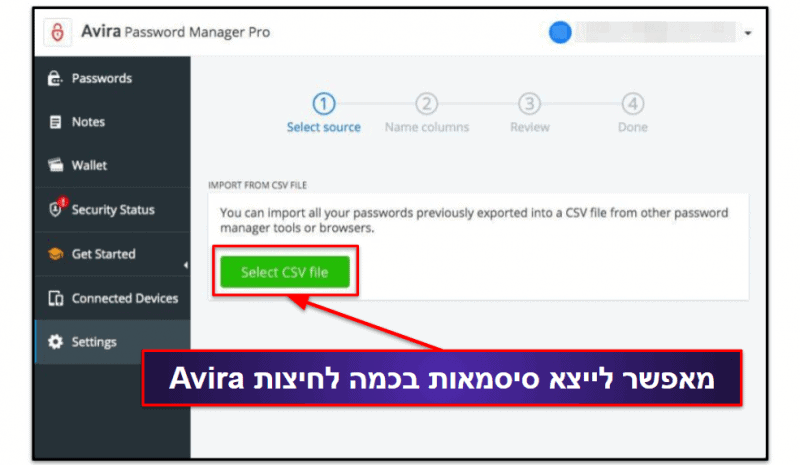
משתמשים המחפשים תכונות נוספות יכולים לשדרג לאפליקציה בתשלום של Avira, הכוללת גם ניטור פריצות נתונים, ביקורת כספת סיסמאות ותמיכת לקוחות בעדיפות, עבור 31.99 US$ / לשנה בלבד. אם אתם גם צריכים אנטי-וירוס טוב, אתם יכולים לאגד את Avira Password Manager עם תוכנת האנטי-וירוס פרימיום של Avira. כל הרכישות השנתיות מגיעות עם ערבות להחזר כספי ללא סיכון למשך 60 יום. שימו לב שאפליקציית Windows של Avira Password Manager זמינה בעברית (מכיוון שלא היה לי מכשיר אנדרואיד בזמן הבדיקה, לא הצלחתי לבדוק את אפליקציית אנדרואיד).
השורה התחתונה:
Avira Password Manager Free הוא מאובטח ואינטואיטיבי, והוא מספק אחסון סיסמאות בלתי מוגבל על פני מכשירים מרובים. הוא כולל הצפנת AES באורך 256 סיביות, מדיניות אפס ידיעה, ומספק כניסה ביומטרית למכשירים ניידים ומאמת TOTP מובנה. שדרוג לגרסה בתשלום של האפליקציה מעניק לכם ביקורת אבטחה בכספת וניטור פריצות נתונים.
קראו את הסקירה המלאה שלנו על Avira Password Manager >
9. Sticky Password – תאימות דפדפנים גבוהה + גרסת USB ניידת

גרסת Sticky Password Free מציעה שטח אסחון בלתי מוגבל לסיסמאות, אבל לא מאפשרת סנכרון מכשירים כמו LastPass ו-Avira Password Manager.יחד עם זאת, בניגוד לרוב מנהלי הסיסמאות שתואמים רק את הדפדפנים הפופולריים ביותר, Sticky Password יכול לעבוד עם למעלה מ-10.
ב-Windows, Sticky Password Free כולל גם ניידות USB – אתם יכולים להוריד את הכספת שלכם לכונן USB כדי לגשת ל-Sticky Password בכל מחשב Windows. זה חשוב במיוחד עבור סטודנטים ומטיילים שצריכים לגשת לחשבונות המקוונים שלהם במחשבים שונים.
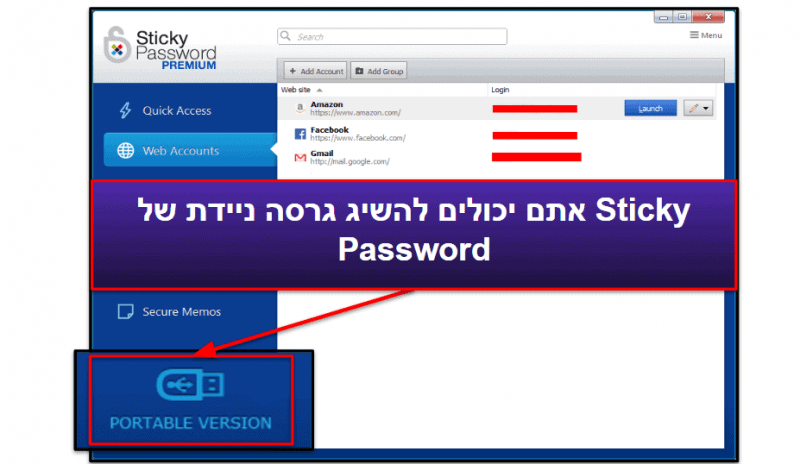
אני גם אוהב את זה שהתוכנית החינמית כוללת כניסות ביומטריות, כך שתוכלו להשתמש בטביעת אצבע או בסריקת פנים כדי לגשת לכספת הסיסמאות שלכם בכל מכשיר שתומך בסריקה ביומטרית.
מצד שני, התוכנית החינמית לא כוללת אופציית שיתוף, זאת בזמן שהמקבילה של Dashlane מאפשרת למשתמשיה לשתף סיסמאות בצורה מאובטחת עם מספר בלתי מוגבל של אנשים – חברים, בני משפחה או קולגות.
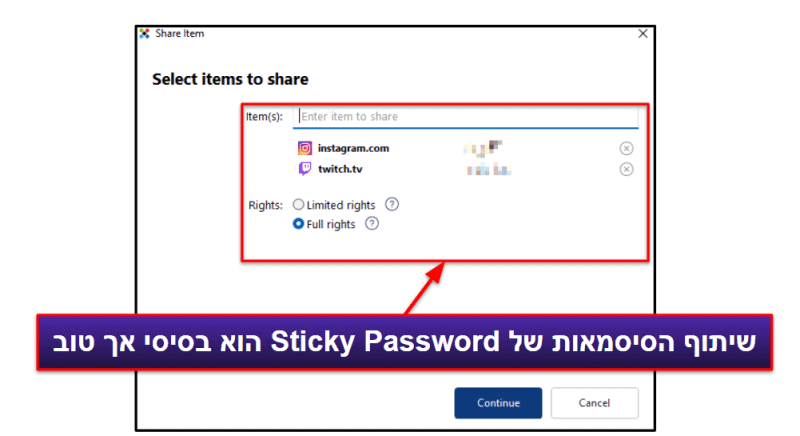
השדרוג ל-Sticky Password Premium (9.99 US$ / לשנה) מוסיף סנכרון בין מכשירים מרובים, שיתוף סיסמאות, ניטור רשת אפלה וגיבוי ענן מאובטח. בנוסף, חלק מכל רכישה הולך לעמותה המוקדשת להצלת פרות ים! אין תוכנית משפחתית, אבל Sticky Password מציע מנוי לכל החיים (משהו שמעט מאוד מותגים מציעים).
השורה התחתונה:
Sticky Password Free מספק אחסון סיסמאות ללא הגבלה ותומך ב-10+ דפדפנים. הוא מגיע גם עם כניסות ביומטריות, וכולל ניידות USB ב-Windows, שהיא מושלמת עבור מטיילים וסטודנטים. אבל הוא לא מספק גישה בשעת חירום ושיתוף סיסמאות מאובטח. שדרוג ל-Sticky Password Premium מעניק לכם סנכרון מרובה מכשירים ושיתוף סיסמאות במחיר נמוך למדי.
קראו את הסקירה המלאה שלנו על Sticky Password >
10. Bitwarden – אפשרות קוד פתוח עם אחסון סיסמאות ללא הגבלה

Bitwarden Free מספק אחסון ללא הגבלה ומכסה מספר בלתי מוגבל של מכשירים. Avira Password Manager ו-Norton Password Manager הם מנהלי הסיסמאות האחרים החינמיים היחידים ברשימה זו שעושים זאת גם כן (LastPass מאפשר לכם לאחסן סיסמאות ללא הגבלה, אך רק במכשירים ניידים או שולחניים). באחרונה, Bitwarden אף הוסיף תמיכה ב-passkey להרחבות הדפדפן שלו, והדבר מהווה חידוש יעיל.
Bitwarden הוא בקוד פתוח, מה שאומר שקוד המקור שלו זמין באופן חופשי באינטרנט, כך שכל אחד יכול לבדוק אותו כדי לוודא שהוא חופשי מנקודות תורפה. זה גם נהדר ש-Bitwarden עבר ביקורת ואומת באופן עצמאי – זה מקל על האמון בספק זה.
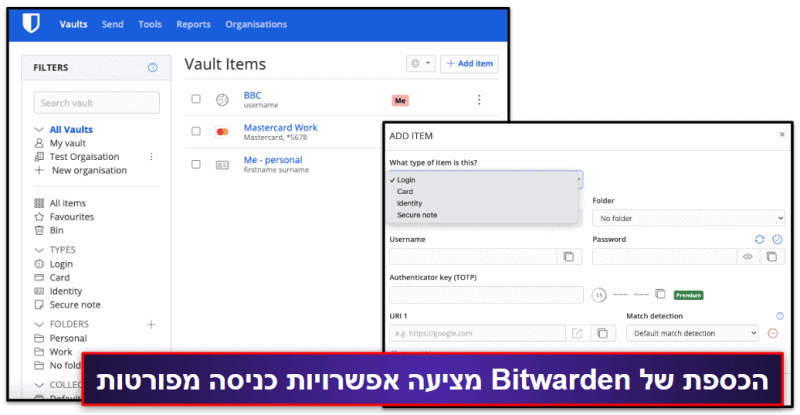
למרות שממשק המשתמש של Bitwarden תומך במספר שפות, כולל שפה, הוא לא מאוד ידידותי למשתמש, כך שהוא לא ממש טוב למתחילים. למרות שהוא הרבה יותר קשה לשימוש מאשר מתחרים כמו Dashlane ו-1Password, הוא עשוי להיות אפשרות טובה עבור משתמשים המבינים בטכנולוגיה שמחפשים מנהל סיסמאות הניתן להתאמה אישית.
בנוסף, השמירה האוטומטית והמילוי האוטומטי של Bitwarden אינם עקביים במיוחד. ביליתי זמן רב בעריכת כספת הסיסמאות שלי והזנה ידנית של פרטי כניסה חדשים כי Bitwarden התקשה לשמור ולבצע מילוי אוטומטי של הסיסמאות שלי כראוי.
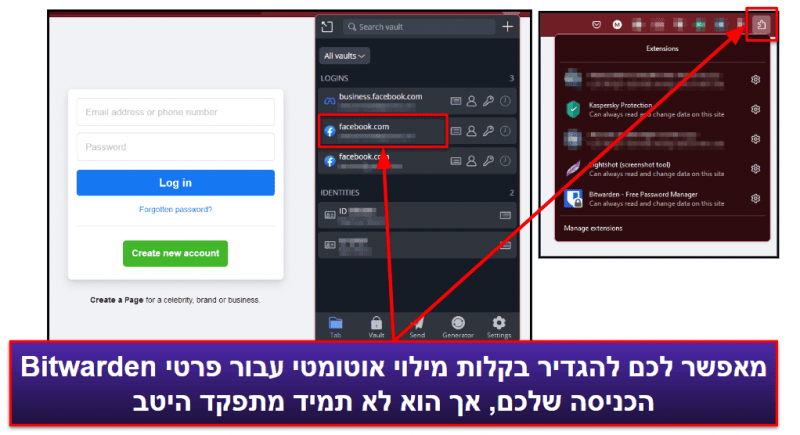
השדרוג לגרסת הפרימיום של Bitwarden מעניק לכם גישה לכמה תכונות אבטחה נהדרות – 2FA ביומטרי, כלי ביקורת סיסמאות ואחסון מוצפן. תוכנית הפרימיום ליחידים עולה רק 10.00 US$ / לשנה, והתוכנית המשפחתית עולה 40.00 US$ / לשנה בלבד.
השורה התחתונה:
Bitwarden Free הוא מנהל סיסמאות מאובטח בקוד פתוח המספק אחסון סיסמאות ללא הגבלה במספר מכשירים בלתי מוגבל. הוא בהחלט מנהל הסיסמאות הכי פחות קל לשימוש ברשימה שלי, והשמירה האוטומטית והמילוי האוטומטי שלו יכולים להיות די לא עקביים. עם זאת, אם לא אכפת לכם להיכנס לקרביים של מנהל הסיסמאות שלכם, Bitwarden הוא בחירה מצוינת.
קראו את הסקירה המלאה שלנו על Bitwarden >
השוואה בין מנהלי הסיסמאות החינמיים הטובים ביותר בשנת 2024
כיצד לבחור את מנהל הסיסמאות החינמי הטוב ביותר עבור הצרכים שלכם בשנת 2024
- בחרו מנהל סיסמאות עם גישה חינמית. למנהל הסיסמאות צריכה להיות תוכנית חינמית או גרסת ניסיון בחינם המאפשרת לכם לבדוק את רוב התכונות שלו. לדוגמה, ל-Dashlane יש תוכנית חינמית, בעוד של-1Password יש ניסיון חינם למשך 14 יום.
- לכו על אבטחה חזקה. אני ממליץ רק על מנהלי סיסמאות חינמיים המשתמשים בהצפנת AES באורך 256 סיביות או דומה ומספקים ארכיטקטורת אפס ידיעה. חלק מהבחירות המובילות שלי (כגון Dashlane, 1Password ו-RoboForm) כוללות גם תמיכה באימות דו-שלבי (2FA).
- חפשו תכונות שימושיות. מנהלי סיסמאות בדרך כלל מסתירים את התכונות הטובות ביותר שלהם מאחורי חומת תשלום, אבל לכל מנהלי הסיסמאות ברשימה שלי יש תוכניות חינמיות הכוללות תכונות ניהול סיסמאות בסיסיות כגון יצירת סיסמאות מאובטחת ושמירה אוטומטית ומילוי אוטומטי. ולחלקם יש אפילו תכונות נוספות כגון ביקורת סיסמאות, שיתוף סיסמאות וכניסות ביומטריות.
- בדקו האם הביצועים טובים. כל מנהלי הסיסמאות החינמיים ברשימה שלי מסוגלים ליצור סיסמאות מאובטחות ללא בעיות, וכמעט כולם מסוגלים לשמור באופן אוטומטי ולמלא אוטומטית פרטי כניסה באופן עקבי.
- בחרו מוצר קל לשימוש. אם קשה להשתמש במנהל סיסמאות, אז הוא לא טוב. המוצרים ברשימה שלי מקלים על זיהוי ושמירה של סיסמאות חדשות, מילוי אוטומטי של פרטי כניסה שמורים, יצירת סיסמאות ועריכת הגדרות כספת סיסמאות.
- ודאו שקיימת תמיכת לקוחות טובה. כל הבחירות המובילות שלי מספקות תמיכת לקוחות טובה באמת באמצעות ספריות תמיכה מועילות ומעמיקות, פורומים פעילים או תמיכת דוא”ל פעילה.
- בחרו בתמחור הוגן. אם למנהל הסיסמאות יש תוכניות בתשלום, הן אמורות להיות זולות ולספק תמורה טובה על ידי הוספת תכונות מועילות נוספות. בנוסף, חלק ממנהלי סיסמאות מגיעים אפילו עם ערבויות להחזר כספי – לדוגמה, Dashlane מגבה כל רכישה עם ערבות להחזר כספי למשך 30 יום.
סיכונים וחסרונות בשימוש במנהל סיסמאות חינמי
אני ממליץ להימנע ממנהלי סיסמאות חינמיים מכיוון שרובם אינם בטוחים לשימוש – בדרך כלל אין להם הצפנה חזקה, יש להם פגמי אבטחה שניתנים לניצול, ואין להם פרוטוקולים של אפס ידיעה (מה שאומר שמנהל הסיסמאות יכול לגשת לסיסמה שלכם).
אבל יש גם מנהלי סיסמאות חינמיים טובים בשוק, כמו אלה שברשימה שלי. כולם מספקים תכונות סטנדרטיות בתעשייה כמו הצפנה ברמה בנקאית, יכולות שמירה אוטומטית ומילוי אוטומטי ויצירת סיסמאות מאובטחת.
עם זאת, לרובם גם חסרות תכונות חשובות נוספות כמו שיתוף סיסמאות (מאפשרת לכם לשתף באופן מאובטח פרטי כניסה עם אנשי קשר מהימנים), ביקורת כספת סיסמאות (בודקת כמה חזקות הסיסמאות שלכם ואם הן הודלפו), וניטור רשת אפלה (מתריע אם חשבונות הודלפו בפריצת נתונים).
כל מנהלי הסיסמאות החינמיים ברשימה טובים, אבל כולם גם סובלים ממגבלות בולטות — כך למשל, הגרסה החינמית של Dashlane מאפשרת אחסון של 25 כניסות בלבד במכשיר אחד, וזו של Avira לא כוללת ביקורות מקיפות של אבטחת סיסמאות או התראות פריצה.
תצטרכו לשלם עבור מנהל סיסמאות פרימיום עבור ההגנה הטובה ביותר. אבל החדשות הטובות הן שמנהלי סיסמאות באיכות גבוהה הם די סבירים – למשל, Dashlane Premium זמין עבור 4.99 US$ / לחודש בלבד, ו-1Password Personal עולה 2.99 US$ / לחודש בלבד. בנוסף, רוב מנהלי הסיסמאות המובילים מגיעים עם ניסיון חינם או ערבות נדיבה להחזר כספי (ל-Dashlane יש ניסיון חינם של 30 יום וערבות להחזר כספי למשך 30 יום, ו-1Password מספק ניסיון חינם של 14 יום).
מנהלי סיסמאות חינמיים לעומת מנהלי סיסמאות בתשלום
מנהלי סיסמאות חינמיים יכולים לעזור לכם לנהל את הסיסמאות שלכם בצורה מאובטחת, אבל חשוב לומר שהם מגיעים עם מגבלות לא נוחות ולא מספקים גישה למאפייני אקסטרה יעילים. לדוגמה, התוכנית החינמית של Dashlane מגבילה את משתמשיה ל-25 סיסמאות במכשיר אחד; הגרסה החינמית של LastPass לא מספקת גישת חירום ומי שמשתמש בה נאלץ לבחור בין סנכרון סיסמאות בדסקטופ או במכשירים ניידים, ואילו Avira Password Manager Free נעדר כל אופציה לביקורת סיסמאות וניטור פריצות נתונים.
עם מנהל סיסמאות מוביל בתשלום, בדרך כלל תקבלו גישה לתכונות נוספות כמו שיתוף סיסמאות, גישה בשעת חירום וניטור רשת אפלה. יתרה מכך, רוב מנהלי הסיסמאות בתשלום מאפשרים לכם בדרך כלל לאחסן סיסמאות ללא הגבלה במספר מכשירים בלתי מוגבל. בנוסף, אם תשיגו מנהל סיסמאות בתשלום, סביר להניח שתקבלו תמיכת לקוחות טובה יותר – למשל, התוכנית החינמית של RoboForm כוללת רק תמיכה בדוא”ל 24/7, בעוד שהתוכניות בתשלום שלו מספקות גישה לתמיכה מועדפת בדוא”ל וגם מוסיפות צ’אט חי ותמיכה טלפונית.
אני ממליץ להשתמש במנהל סיסמאות חינמי כדי לבדוק את השירות לפני שאתם רוכשים אותו – בסופו של דבר, הרבה יותר טוב לקבל שירות בתשלום, מכיוון שהוא פשוט מספק תמורה משמעותית יותר.
האם אתם באמת צריכים מנהל סיסמאות של צד שלישי?
דפדפנים ומערכות הפעלה רבים כוללים מנהלי סיסמאות בתוך הפלטפורמות שלהם, כגון iCloud Keychain עבור Apple ומנהלי סיסמאות המוצעים על ידי Chrome ו-Firefox. האפשרויות המשולבות הללו הן די נוחות, אז אתם עשויים לתהות מדוע בכלל תצטרכן מנהל סיסמאות של צד שלישי.
מנהלי סיסמאות מובנים נוחים ליצירת סיסמאות בסיסית ולפונקציות מילוי אוטומטי, אז אני מבין שהן עשויות להספיק לאנשים מסוימים.
עם זאת, אני לא חובב גדול של מנהלי סיסמאות מובנים – הם לא מאובטחים, חסרות להם תכונות נוספות מועילות, או שהשימוש בהם מבלבל. הנה כמה דוגמאות:
- מנהל הסיסמאות של Google אינו דורש אימות דו-שלבי כאשר אתם רוצים לצפות בסיסמאות שלכם, כך שאם מישהו מקבל גישה לחשבון Google שלכם, הוא יוכל לראות את כל הסיסמאות שלכם. יתרה מכך, אין הוכחה שמנהל הסיסמאות הזה משתמש בהצפנה מקצה לקצה, כלומר Google יכולה לראות את הסיסמאות שלכם – זה נוראי לפרטיות שלכם!
- בעוד שמנהל הסיסמאות של Apple מאובטח, קשה להשתמש בו מכיוון שהוא לא מגיע עם אפליקציה ייעודית – במקום זאת, אתם ניגשים למנהל הסיסמאות בהגדרות המכשיר של iOS או macOS, וזה ממש לא נוח.
- מנהל הסיסמאות של Firefox אינו מתריע אם אתם משתמשים בסיסמאות חלשות, אין לו תמיכה באימות דו-שלבי, והוא אינו מאפשר את הסיסמה הראשית כברירת מחדל – כך שאם תשכחו להגדיר את הסיסמה הראשית, כל מי שיש לו גישה לדפדפן שלכם יכול גם לגשת לסיסמאות שלכם.
מנהלי סיסמאות פרימיום של צד שלישי מספקים תמורה רצינית יותר. מוצרים איכותיים כמו Dashlane, 1Password ו-RoboForm מאובטחים וקלים יותר לשימוש, ומגיעים עם המון תכונות שמקלות על ניהול הסיסמאות שלכם (כמו גישת חירום, המאפשרת לאיש קשר מהימן לגשת לחשבון שלכם אם תאבדו בטעות את הגישה אליו). יתרה מכך, למנהלי סיסמאות אלה יש תוכניות חינמיות או ניסיונות חינמיים, כך שתוכלו להשתמש בהם ללא תשלום בדיוק כמו מנהל סיסמאות מובנה.
עצות לשיפור בטיחות הסיסמאות בשנת 2024
מנהלי סיסמאות חינמיים מגיעים עם מגבלות, כך שהם לא יכולים להגן ב-100% על הסיסמאות שלכם מכל האיומים המקוונים – לדוגמה, התוכנית החינמית של LastPass אינה כוללת ניטור רשת אפלה (כך שהיא לא יכולה להתריע אם הסיסמה שלכם דולפת ברשת האפלה), ו-Avira Password Manager Free אינו מגיע עם ביקורת סיסמאות (כך שהוא לא יכול להודיע לכם אם יש לכם סיסמאות חלשות או כפולות).
עם זאת, אם אינכם רוצים לקנות מנהל סיסמאות, מנהל סיסמאות חינמי זה בסדר – אבל רק כל עוד אתם גם פועלים לפי העצות הבאות לבטיחות סיסמאות:
- השתמשו בסיסמה שונה עבור כל חשבון. לעולם אל תעשו שימוש חוזר בסיסמאות עבור חשבונות חשובים, כמו דואר אלקטרוני, מדיה חברתית או חשבונות בנק – אם האקר מצליח לחשוף את הסיסמה שלכם, הוא יכול להשתלט על כל החשבונות שלכם.
- הפעילו 2FA בחשבון שלכם. זוהי תכונה נהדרת שרוב הפלטפורמות המקוונות מציעות, ששולחת לכם קודי 2FA למכשיר שלכם בכל כניסה ותגן עליכם מפני האקרים שמנסים לגנוב את הסיסמאות שלכם.
- שנו סיסמאות שנחשפו. אם אתם שומעים שאתר שיש לכם בו חשבון סבל מפריצת נתונים, אני ממליץ בחום לשנות את הסיסמה שלכם בהקדם האפשרי. אתם יכולים גם להשתמש בכלי Have I Been Pwned כדי לבדוק אם הסיסמאות שלכם דלפו באינטרנט. אם אתם משתמשים בתוכנית החינמית של Dashlane, היא תראה לכם אילו סיסמאות נחשפו ותתריע אם פרטי הכניסה שלכם מופיעים בפריצת נתונים.
- השתמשו בתוכנת אנטי וירוס. מנהלי סיסמאות יכולים להגן עליכם מפני אתרים מזויפים, אבל הם לא יכולים למנוע הדבקה ישירה בתוכנות זדוניות. השתמשו תמיד בתוכנת אנטי-וירוס במכשיר שלכם כדי לוודא שגורמים זדוניים לא יכולים להשתמש בתוכנה זדונית כדי לסכן את פרטי הכניסה שלכם – קיימים המון כלי אנטי-וירוס מובילים בשוק, אבל האהוב עליי הוא Norton 360 מכיוון שיש לו סורק תוכנות זדוניות מתקדם ושיעורי זיהוי מושלמים עבור תוכנות זדוניות, ניטור רשת אפלה והגנה מפני כופרות.
- הימנעו מרשתות Wi-Fi לא מאובטחות. פושעי סייבר יכולים להשתמש ברשתות לא מאובטחות (נקודות חמות של Wi-Fi שאינן דורשות סיסמה) כדי לרגל אחר התעבורה שלכם, כדי שיוכלו לגנוב את פרטי הכניסה שלכם. אם אין לכם ברירה אלא להשתמש ברשת לא מאובטחת, ודאו שאתם מתחברים ל-VPN תחילה, כדי שזה יהפוך את הנתונים שלכם לבלתי קריאים – התוכניות בתשלום של Dashlane כוללות גישה ל-VPN טוב מאוד, אבל קיימים גם כמה שירותי VPN בטוחים חינמיים בשוק בהם אתם יכולים להשתמש.
- גשו לאתרי HTTPS בלבד. אתרי HTTPS מצפינים את כל הנתונים המשותפים בינם לבין המכשיר שלכם – אתרי HTTP לא עושים זאת, כך שבעלי האתר יכולים לרגל אחר הנתונים שלכם (כולל הסיסמאות שלכם).
האם קיים מנהל סיסמאות חינמי לעסקים?
קיימים מספר מנהלי סיסמאות בקוד פתוח שמרחיבים תוכניות חינמיות לעסקים, כמו Bitwarden ו-KeePass. אפשרויות אלו, בעוד שהן חסכוניות, בדרך כלל דורשות מהעסקים עצמם לארח את התוכנה. אם אתם לא יודעים מה אתם עושים, זה יכול להתפתח למשימה די מסובכת ועתירת זמן – ישנם גם לא מעט סיכונים הקשורים לאירוח עצמי (במיוחד עבור עסקים קטנים בהם עלולים להתמקד פושעי סייבר).
בנוסף, תוכניות חינמיות נכשלות לעתים קרובות בתכונות מפתח הממוקדות בעסק. היעדר ניהול מרוכז, יכולות ביקורת ודיווח מקיף עשויים להפוך את האפשרויות הללו לפחות מאידיאליות עבור צרכי העסק שלכם.
גישה חלופית היא לשקול מנהלי סיסמאות בקוד סגור, כאשר כל עובד מפעיל חשבון אישי משלו. עם זאת, זה סותר את תנאי השירות של רוב מנהלי הסיסמאות. זה גם בלתי אפשרי לפקח ולבקר את הסיסמאות של החברה שלכם בשיטה זו.
אז מה הפתרון היעיל ביותר? אני ממליץ להשקיע במנהל סיסמאות מסחרי כמו Dashlane או 1Password, ולבחור תוכנית המותאמת לעסקים. תוכניות ייעודיות אלו כוללות בדרך כלל חבילה שלמה של תכונות שעסקים דורשים, כולל ניהול מרכזי, כלי ביקורת ודיווח יסודי.
יתרה מכך, גישה לתמיכת לקוחות מועדפת מספקת שקט נפשי ונוחות – ויכולה להיות חיונית בפתרון בעיות ובפתרון מהיר של כל תקלה שעלולה להתרחש. בנוסף, חשוב לזכור שההשלכות הפיננסיות הפוטנציאליות של פריצת מידע גבוהות משמעותית מהעלות של מנהל סיסמאות פרימיום.
מותגים מובילים שלא עברו את הסינון
- True Key. True Key הוא מנהל סיסמאות טוב, אבל התוכנית החינמית שלו מאפשרת לכם לאחסן רק 15 סיסמאות, וזה לא מספיק לי (או לאף אחד, באמת). אני גם לא אוהב את זה שב-True Key חסרה תכונת שיתוף סיסמאות.
- KeePass. KeePass הוא חינמי וקוד פתוח, אבל הגרסה הרשמית שלו זמינה רק ב-Windows ולדעתי האפליקציה שלו מאוד קשה לשימוש. כמו כן, עליכם להשתמש בתוספים נוספים כדי להשתמש ב- KeePass עם הדפדפן שלכם, וזה מאוד לא נוח.
- Password Boss. Password Boss הוא מנהל סיסמאות ידידותי למשתמש ועשיר בתכונות. עם זאת, החסרונות שלו הם תוכנית חינמית מוגבלת, היעדר כספת מבוססת אינטרנט ותמיכת לקוחות איטית.
- LogMeOnce. למרות ערכת התכונות השימושיות שלו, LogMeOnce לא נמצא באותה רמה כמו המתחרים. הממשק העמוס שלו פחות אינטואיטיבי מהמוצרים ברשימה שלי, והמודעות בגרסה החינמית פוגעות בחוויית המשתמש.
שאלות נפוצות
מהו מנהל הסיסמאות החינמי הבטוח ביותר?
לעניות דעתי, התוכנית החינמית של Dashlane היא האופציה הטובה ביותר. היא כוללת ביקורת לסימון סיסמאות חלשות או כאלה שנמצאות בשימוש חוזר, אימות דו-גורמי (2FA) שמספק אבטחה נוספת, ואופציית שיתוף עם מספר בלתי מוגבל של משתמשים אחרים (דבר נדיר במנהלי סיסמאות חינמיים). יתר על כן, הממשק הידידותי של השירות מפשט את ניהול סיסמאות הכניסה הדיגיטליות שלכם, וההגנה מפני פישינג והתמיכה ב-passkey מהוות תוספות מצוינות לתמהיל הכולל.
מהו מנהל הסיסמאות החינמי הטוב ביותר עבור אנדרואיד?
הודות לשילוב בין מאפיינים ידידותיים ואמצעי אבטחה מעולים, Dashlane הוא מנהל הסיסמאות החינמי הטוב ביותר לאנדרואיד. היישום מציע מחולל סיסמאות מובנה ליצירת סיסמאות חזקות וייחודיות, וארנק דיגיטלי לאחסון מאובטח של פרטי אשראי ודברים חיוניים נוספים. מסגרת האבטחה המוצקה והעיצוב ממוקד המשתמש הופכים אותו לבחירה הטובה ביותר עבור משתמשי אנדרואיד שמעוניינים בפתרון אמין וחינמי לניהול סיסמאות. בנוסף, נכון לעכשיו, אתם יכולים להשתמש ב-passkey כדי להתחבר באמצעותו למכשירי אנדרואיד 14, וזה די מגניב.
האם למכשיר/דפדפן שלי אין כבר מנהל סיסמאות חינמי מובנה?
אכן, דפדפנים ומערכות הפעלה של מכשירים ניידים כוללים מנהלי סיסמאות מובנים, אבל האמת היא שמנהלי סיסמאות צד שלישי עולים עליהם הן ברמת המאפיינים והן ברמת האבטחה. הם מציעים ביקורת לזיהוי סיסמאות חלשות, אימות דו-גורמי שמספק שכבת אבטחה נוספת, והצפנת 256-bit AES בלתי שבירה הדומה לזו שמשמשת בנקים משתמשים. בנוסף, מוצרים מסוימים כמו LastPass ו-Avira Password Manager מגיעים עם כלי אימות מובנים המאפשרים כניסות חלקות באתרים שתומכים ב-2FA.
האם מנהלי סיסמאות חינמיים טובים מספיק?
מנהלי סיסמאות חינמיים מגיעים עם הרבה מאפיינים נהדרים, אבל כל אחד מהם סובל ממגבלות שמשפיעות על החוויה והאבטחה של מי שמשתמש בהם. לדוגמה, Dashlane Free מגביל את משתמשיו ל-25 סיסמאות במכשיר אחד, מה שעלול לא להספיק לכולם.
מנהלי סיסמאות בתשלום אינם יקרים במיוחד, והטובים שבהם כוללים ניטור רשת אפלה, צ’אט ואחסון מוצפנים, שיתוף סיסמאות בלתי מוגבל וגישה לשעת חירום למקרה שלא תוכלו לגשת לחשבון שלכם. מנהלי סיסמאות חינמיים עשויים להיות טובים מספיק עבור אנשים מסוימים, אבל אני עדיין ממליץ לשלם כמה דולרים בחודש עבור מנהל סיסמאות פרימיום איכותי.
האם בטוח להשתמש במנהלי סיסמאות של צדדים שלישיים?
בהחלט. מנהלי סיסמאות צד שלישי כמו Dashlane תוכננו כך שיוכלו לספק לכם את האבטחה המקוונת הטובה ביותר. הם משתמשים בהצפנה מאובטחת שמבטיחה כי הנתונים שלכם יעורפלו ביסודיות לפני סנכרון בין מכשיר אחד לאחר. כמו כן, ארכיטקטורת אפס הידע שלהם מבטיחה שאף גורם מלבדכם, כולל החברות שמשווקות אותם, לא יוכל לגשת לנתונים המאוחסנים שלכם. לבסוף, פונקציונליות המילוי האוטומטי של השירותים הללו מונעת מקילוגרים זדוניים ללכוד את ההקשות שלכם. ככלל, אמצעי האבטחה המקיפים הללו משפרים משמעותית את הבטיחות המקוונת שלכם.
כיצד חשבונות נפרצים?
פריצות בחשבון מתרחשות בעיקר עקב שגיאות משתמש, קילוגרים זדוניים, ומתקפות בוטפורס. כלים כמו יישומי אימות ומנהלי סיסמאות שמספקים התראות פריצה יכולים להפחית את הסיכונים הללו באופן משמעותי. לדוגמה, האינטגרציה של RoboForm עם יישומי אימות כמו Authy, לצד סיסמת מאסטר חזקה, מחזקת את האבטחה של הכספת שלכם.
האם מנהל הסיסמאות המובנה של אפל בטוח לשימוש?
כן, ה-iCloud Keychain של אפל הוא מנהל סיסמאות אמין עם הצפנה מקצה לקצה וארכיטקטורת אפס ידע שמהווה ערובה לבטיחות נתוניו של המשתמש. עם זאת, הוא מוגבל למכשירי אפל בלבד, נעדר יישום ייעודי ולא מספק גישה לשעת חירום. בנוסף, אים לו יכולת לאחסן מגוון מסמכים אישיים כמו דרכונים או מספרי תעודת זהות. הגם שמדובר בשירות בטוח, הפונקציונליות שלו פחות מקיפה ונוחה מזו של מתחרים מובילים כמו Dashlane, שלכשעצמם מספקים מגוון מאפיינים רחב יותר ותאימות בין פלטפורמות.
האם מנהל הסיסמאות של Google בטוח לשימוש?
מנהל הסיסמאות של Google הוא חופשי לשימוש וממלא אוטומטית שמות משתמש, כתובות דוא”ל וסיסמאות, אך הוא אינו מספק את אותה רמת אבטחה כמו מנהלי הסיסמאות המובילים ברשימה שלי. הסיבה לכך היא שלא הצלחתי למצוא שום הוכחה לכך שמנהל הסיסמאות של Google משתמש בהצפנה מקצה לקצה וארכיטקטורת אפס ידיעה (כלומר ש-Google יכולה לראות את הסיסמאות שלכם, וזה נורא לפרטיות שלכם).
יתרה מכך, מנהל הסיסמאות של Google אינו מאפשר שיתוף מאובטח (אם אתם רוצים לשתף סיסמה עם מישהו, אתם צריכים למצוא דרך אחרת לעשות זאת בצורה מאובטחת). אני גם לא אוהב את זה ש-Google לא דורשת אימות דו-שלבי כשאתם רוצים לראות את הסיסמאות שלכם – כך שכל מי שיש לו גישה לדפדפן שלכם ולסיסמת חשבון Google שלכם יכול לראות את כל הסיסמאות שלכם!
האם Firefox Password Manager הוא כלי בטוח לשימוש?
Firefox Password Manager מספק רמת אבטחה טובה לצד אחסון מוצפן של סיסמאות, יצירת סיסמאות חזקה, מילוי אוטומטי והתראות אונליין על דליפות. מצד שני, השירות לא מציין בבירור איזה סוג הצפנה משמש אותו ולא מנהיג מדיניות אפס ידע מאושרת. היעדר כלים לשיתוף מאובטח וביקורת אבטחה הוא חיסרון נוסף בהשוואה למתחרים חינמיים מובילים כמו 1Password או Dashlane.


